Cách chuyển đổi miễn phí MP4 sang FLV Online / Mac / Windows
FLV là tiêu chuẩn để phát trực tuyến phương tiện qua Internet với HTML5 và được sử dụng cho video nhúng và bài đăng video trên Facebook, YouTube, v.v. Khi bạn muốn tải lên hoặc nhúng video trên một số trang web, định dạng được đề xuất là FLV, thay vì MP4, mặc dù MP4 được coi là định dạng phổ biến nhất trên Mac, Windows, điện thoại thông minh, HDTV, bảng điều khiển trò chơi, dịch vụ phát trực tuyến và hơn thế nữa.
Nhưng mặt trái của nó là bạn có thể chuyển đổi MP4 sang FLV.
Đây là top 3 bộ chuyển đổi MP4 sang FLV miễn phí trực tuyến, trên Windows và Mac và bạn có thể làm theo hướng dẫn đơn giản để tìm hiểu cách đổi MP thành FLV.
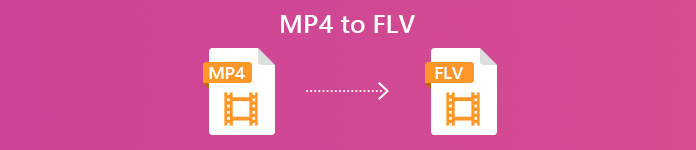
Phần 1. Chuyển MP4 sang FLV với Free Video Converter
Để chuyển đổi MP4 sang FLV, không yêu cầu kiến thức công nghệ đặc biệt. Những gì bạn sẽ cần là bộ chuyển đổi MP4 sang FLV. Công cụ chuyển đổi FLV miễn phí là phần mềm chuyển đổi video dễ sử dụng. Nó có thể xử lý một danh sách dài các định dạng như FLV, MP4, MOV, MKV, MTS, M2TS, ASF, WMV, AVI, v.v., bao gồm cả chuyển đổi MP4 sang FLV và ngược lại.
- Chuyển đổi hàng loạt MP4 sang FLV / SWF / ASF để tiết kiệm thời gian của bạn.
- Chuyển đổi MP4 sang FLV với hỗ trợ H.264.
- Điều chỉnh các thông số FLV như độ phân giải, tốc độ bit, v.v.
- Chỉnh sửa chủ đề mở và kết thúc cho các tệp FLV.
Tải xuống miễn phíDành cho Windows 7 trở lênAn toàn tải
Tải xuống miễn phíĐối với MacOS 10.7 trở lênAn toàn tải
Bây giờ, hãy làm theo các bước đơn giản được đề cập dưới đây để biết bí quyết.
Bước 1. Tải xuống công cụ chuyển đổi MP4 sang FLV miễn phí
Tải xuống trình chuyển đổi video miễn phí từ liên kết tải xuống bên dưới.
Phần mềm miễn phí này tương thích với Windows 10/8/7 và macOS X 10.7 trở lên. Tải xuống và cài đặt nó bằng cách làm theo hướng dẫn trên màn hình.
Tải xuống miễn phíDành cho Windows 7 trở lênAn toàn tải
Tải xuống miễn phíĐối với MacOS 10.7 trở lênAn toàn tải
Bước 2. Thêm tệp MP4
Khởi động cửa sổ, nhấp vào Thêm các tập tin) ở giữa hoặc ở góc trên cùng bên trái để thêm tệp MP4. Nó hỗ trợ chuyển đổi hàng loạt và bạn được phép thêm nhiều hơn một tệp MP4 vào công cụ này.

Bước 3. Chuyển đổi MP4 sang FLV
Lựa chọn FLV từ danh sách thả xuống của Định dạng đầu ra ở dưới cùng. Chỉ định thư mục mà chương trình sẽ lưu trữ các tệp FLV đã chuyển đổi bằng cách nhấp vào tùy chọn ba chấm bên cạnh Thư mục đầu ra.
Cuối cùng, bấm vào Đổi để bắt đầu thay đổi MP4 thành FLV.
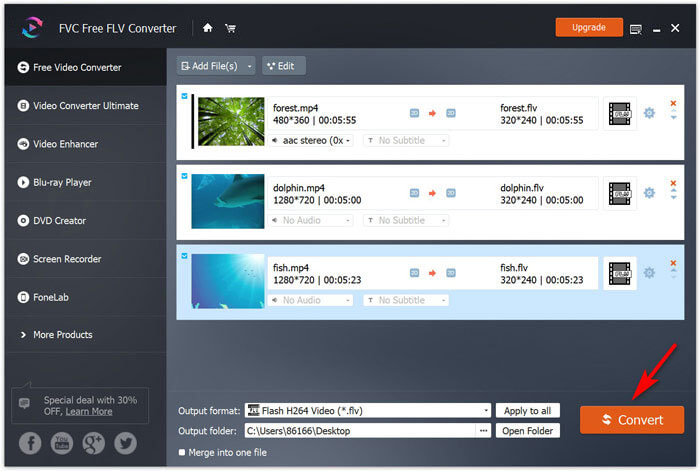
Bạn cũng có thể sử dụng Biên tập trong giao diện chính và thêm chủ đề mở đầu và kết thúc vào video bạn đã thực hiện trước khi chia sẻ trực tuyến.
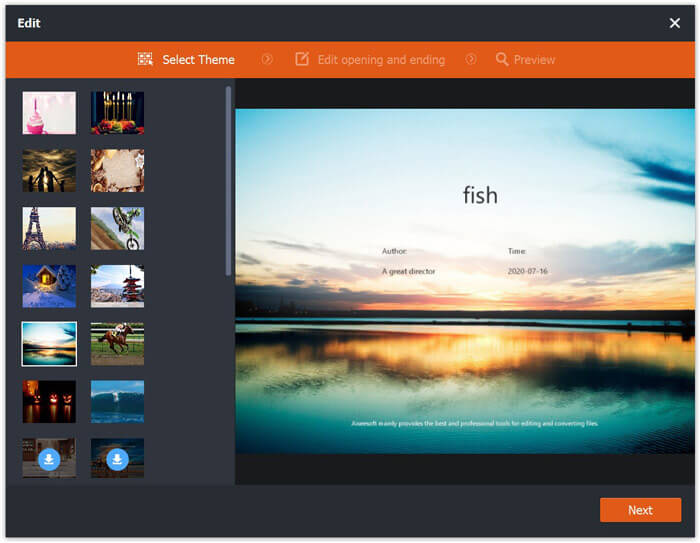
Bằng cách này, bạn có thể chuyển đổi tất cả các tệp MP4 thành video FLV một cách an toàn.
Phần 2. Thay đổi MP4 thành FLV với Trình chuyển đổi Video Trực tuyến Miễn phí
Phương pháp thứ hai để chuyển mã MP4 sang FLV là sử dụng công cụ chuyển đổi trực tuyến miễn phí.
Không cần tải xuống tệp exe hoặc dmg lớn, bạn có thể hoàn tất toàn bộ chuyển đổi trực tuyến thông qua trình duyệt của mình.
Chuyển đổi video trực tuyến miễn phí là phần mềm miễn phí trực tuyến, có thể chuyển MP4 sang FLV và các định dạng luồng chính khác. Không chỉ chuyển đổi MP4 sang FLV, nó còn có thể chuyển đổi MP4 sang YouTube và Facebook trực tiếp. Bạn không cần phải thiết lập các thông số để đáp ứng nhu cầu của các nền tảng trực tuyến đó khi bạn muốn tải lên các tệp MP4 trực tuyến.
Các bước thay đổi MP4 sang FLV trực tuyến khá dễ dàng.
Bước 1. Mở thứ này trang trực tuyến thông qua trình duyệt của bạn trên máy tính. Nhấp chuột Thêm tệp để chuyển đổi để cài đặt trình khởi chạy, có thể kết hợp chuyển đổi với quá trình tải xuống mà không cần nhấp chuột nhiều hơn.
Bước 2. Trong hộp thoại, chọn tệp MP4 mà bạn muốn chuyển đổi sang FLV.
Bước 3. Chọn hộp kiểm của FLVvà nhấp vào Đổi để chọn vị trí lưu các tệp FLV đã chuyển đổi. Nhấp lại vào nút Convert để bắt đầu chuyển đổi MP4 và tải xuống các tệp FLV đã chuyển đổi trên ổ cứng của bạn.
Theo ý muốn của bạn, biểu tượng bánh răng bên cạnh định dạng đầu ra FLV cho phép bạn điều chỉnh codec, độ phân giải, tốc độ bit, v.v.
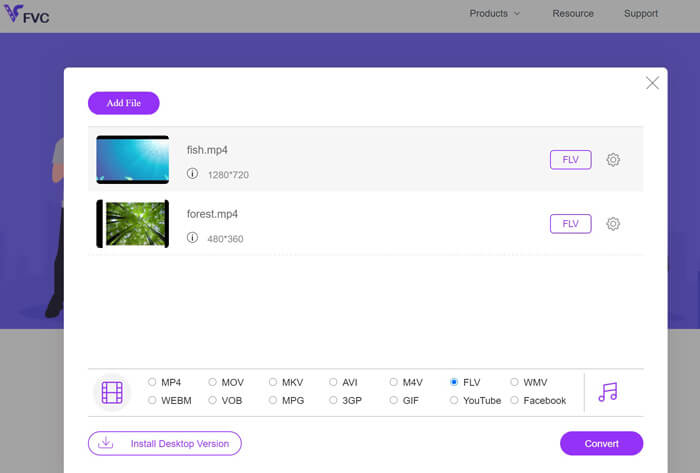
Phần thưởng thêm của phương pháp này là bạn có thể chuyển đổi MP4 sang GIF khi bạn muốn tải ảnh động lên Facebook, Instagram, v.v.
Chắc chắn, nếu bạn muốn chỉnh sửa thêm các hiệu ứng FLV, bạn nên sử dụng Video Converter Ultimate.
- Chuyển đổi MP4 sang FLV và hơn 500 định dạng khác.
- Chuyển đổi bất kỳ video nào khác thành FLV, SWF và ASF để phát trực tuyến.
- Chỉnh sửa hiệu ứng video (cắt, xén, lọc, xoay, hợp nhất, hình mờ, v.v.)
- Nén video, chỉnh sửa thẻ ID, tạo GIF và nâng cao chất lượng video.
Tải xuống miễn phíDành cho Windows 7 trở lênAn toàn tải
Tải xuống miễn phíĐối với MacOS 10.7 trở lênAn toàn tải
Phần 3. Chuyển mã MP4 sang FLV qua VLC
VLC nổi tiếng với trình phát đa phương tiện miễn phí. Đây có thể là công cụ chuyển đổi MP4 sang FLV miễn phí. Tuy nhiên, ai đó có thể phàn nàn rằng họ không thể tìm thấy định dạng đầu ra FLV từ VLC. Đừng lo lắng và bây giờ hãy làm theo các bước dưới đây để lấy tệp FLV từ tệp MP4 bằng cách sử dụng VLC.
Bước 1. Tải xuống VLC trên máy tính của bạn. Mở phần mềm này. Đi đến Phương tiện truyền thông trong menu và chọn Chuyển đổi / Lưu Lựa chọn.
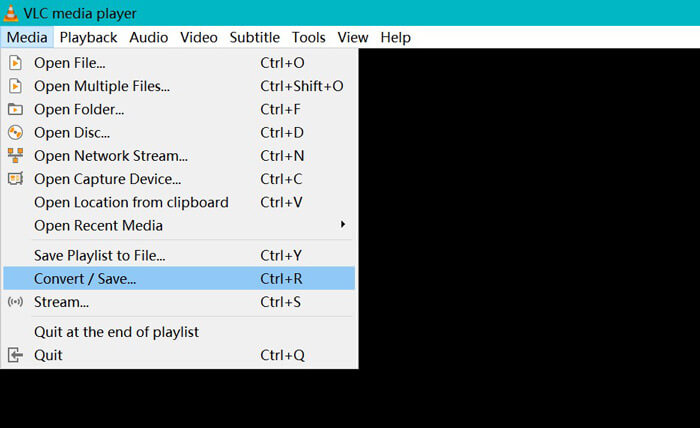
Bước 2. Nhấn vào Thêm vào để mở hộp thoại, nơi bạn cần tìm các tệp MP4 để thêm vào VLC.
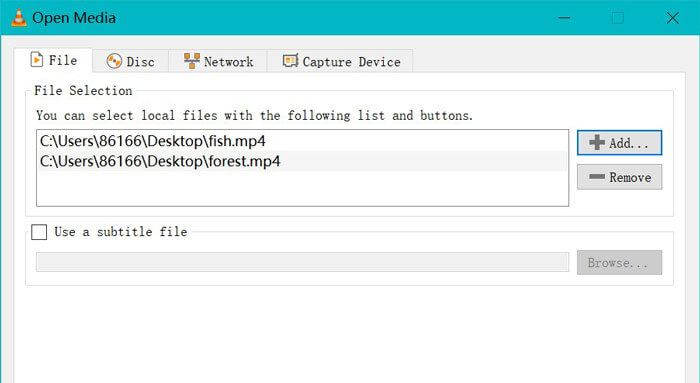
Bước 3. Sau khi các tệp MP4 được tải, hãy nhấp vào Chuyển đổi / Lưu ở dưới cùng.
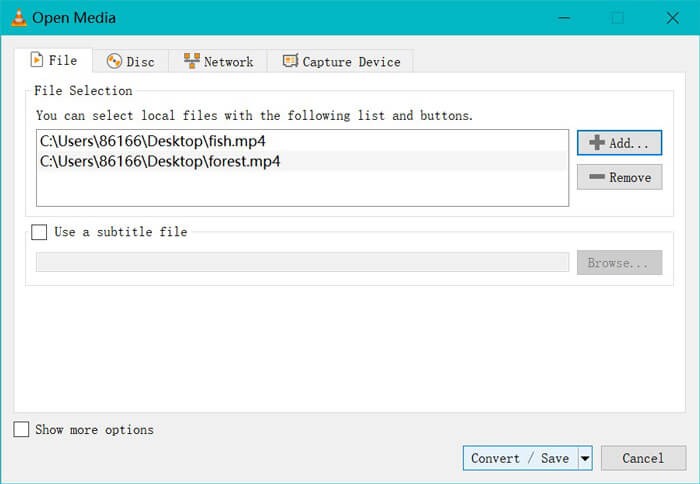
Bước 4. Điều đầu tiên, hãy chọn Dum Đầu vào thô, và nhấp vào Duyệt để chọn đích lưu các tệp FLV đã chuyển đổi. Cuối cùng, bấm Khởi đầu để bắt đầu thay đổi tệp MP4 thành FLV.

Sau khi chuyển đổi xong, bạn có thể thấy các tệp được chuyển đổi là phần mở rộng của .flv. (thường có trong thư mục Video trên máy tính của bạn).
Nếu bạn muốn chuyển đổi các định dạng khác, ví dụ: SWF thành MP4, chỉ cần chọn MP4 từ tùy chọn thả xuống của Hồ sơ.
Nói rõ hơn: VLC không phải là trình chuyển đổi MP4 sang FLV chuyên nghiệp và giao diện chuyển đổi không thân thiện với người dùng.
Phần 4. Câu hỏi thường gặp về MP4 sang FLV
FLV là gì?
Video flash là một định dạng tệp vùng chứa để phân phối video qua Internet bằng Adobe Flash Player. Các tệp FLV có thể phát được trên hầu hết các hệ điều hành thông qua Adobe Flash Player hoặc plug-in trình duyệt web.
Phanh tay có thể chuyển đổi MP4 sang FLV không?
Không. HandBrake có thể mở các video trên web, mở web ở định dạng FLV, WebM, MP4 và nhiều định dạng khác. Nhưng nó không thể chuyển đổi các video khác thành FLV. Các định dạng video đầu ra được hỗ trợ là MP4 và MKV.
FLV có nhỏ hơn MP4 không?
Không. Cả FLV và MP4 đều là vùng chứa phương tiện. Trong khi chúng có cùng codec video và âm thanh, các tệp FLV lớn hơn một chút so với tệp MP4.
Free Online Video Converter có chuyển đổi MP4 sang FLV với kích thước hạn chế không?
Không. Không có giới hạn kích thước tệp hoặc giới hạn thời gian để chuyển đổi MP4 sang FLV bằng Free Online Video Converter.
Phần kết luận
Mặc dù MP4 là định dạng phổ biến cho Windows, Mac, điện thoại di động và các nền tảng phát trực tuyến, FLV là định dạng được một số trang web đề xuất khi bạn muốn tải video MP4 lên trực tuyến. Bài đăng này tập hợp 3 công cụ chuyển đổi MP4 sang FLV miễn phí hàng đầu, để bạn có thể thay đổi MP4 sang FLV trực tuyến, trên máy tính Mac và Windows.
Bạn thích cách nào hơn?



 Chuyển đổi video Ultimate
Chuyển đổi video Ultimate Trình ghi màn hình
Trình ghi màn hình









